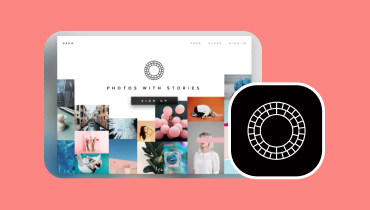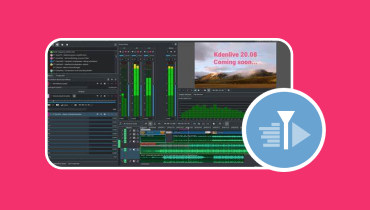En grundlig genomgång av Avidemux - gratis videoredigerare för nybörjare
Om du är en nybörjare som precis tagit steget in i videoredigeringsbranschen, skulle du inte vilja missa Avidemux. Eftersom det är snabbt att komma åt och använda, väljs Avidemux främst ut av förstagångsanvändare som är nyfikna på videoredigering. Här kommer vi att presentera en fördjupad genomgång av Avidemux och gå igenom allt du måste veta om detta gratisprogram. Förutom det kommer det att presentera en alternativ videoredigerare som kan hjälpa dig att utföra dina redigeringsuppgifter. Så börja läsa för att lära dig mer.
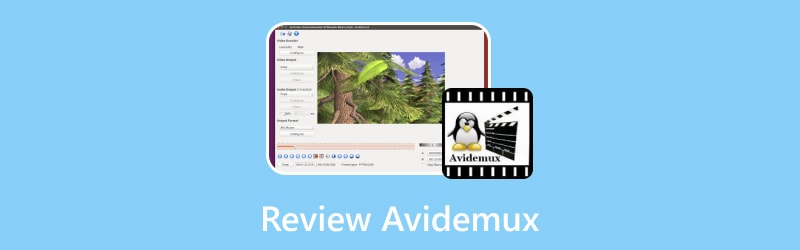
SIDINNEHÅLL
Del 1. Vad är Avidemux
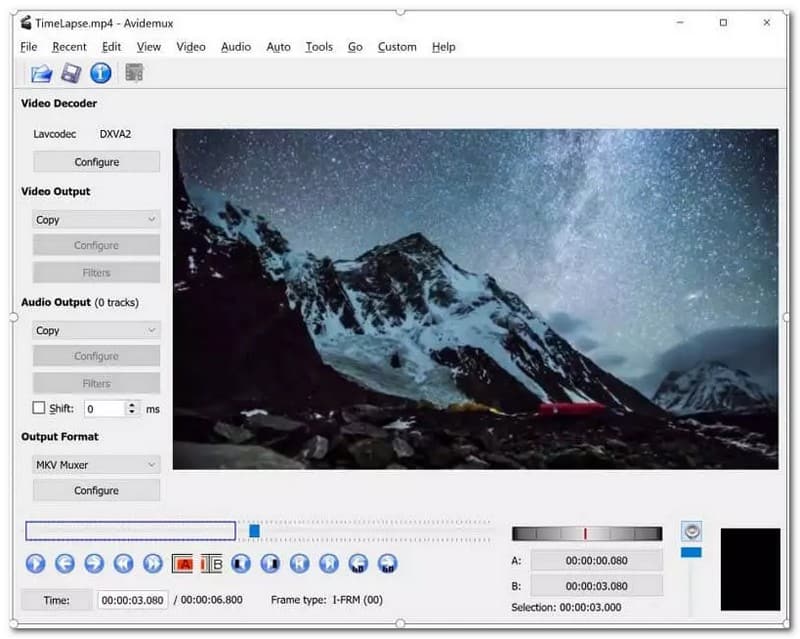
Avidemux är ett gratis, snabbt, lättanvänt videoredigeringsprogram som kan förvandla dina videor till övertygande. Den är utformad för att skapa videoredigering som är helt hanterbar för förstagångsanvändare. Det är en videoredigerare med öppen källkod med många redigeringsalternativ, inklusive klipp, filtrera och koda. Dessutom kan användare konvertera och komprimera sina filer till ett annat format och en mindre filstorlek. Förutom det erbjuder den grundläggande redigeringsalternativ som du kan använda. Vill du lära dig vad de är?
Avidemux trim video-funktion tillåter användare att ta bort onödiga delar av videon som inte behövs. Användare kan bara behålla de nödvändiga delarna och ta bort de onödiga. Avidemux kan lägga till bilder till video genom att lägga över dina valda bilder till dina befintliga videor. Avidemux lägger till text-till-video-funktioner som användare vanligtvis använder för att bädda in viktig information i sina projekt. Avidemux lägger till undertextningsfunktionen är en av de mest använda, vilket gör det möjligt för användare att infoga undertexter på videorna de arbetar med. Med det kommer tittarna att ha något att läsa baserat på ämnet som visas i deras videor. Dessutom roterar Avidemux videofunktioner, vilket gör det möjligt för användare att korrigera presentationen av sin videofil genom att rotera medurs, moturs och mer.
Avidemux har faktiskt grundläggande och avancerade redigeringsalternativ som kan hjälpa alla användare att producera imponerande videoutgångar.
Operativsystem som stöds: Linux, macOS, Windows
Del 2. Nyckelfunktioner för Avidemux
När du söker efter en videoredigerare ser du fram emot och överväger nyckelfunktionerna den ger. Eftersom du förlitar dig på redigeringsalternativen så att du kan utföra uppgiften du kommer att arbeta med.
Här är följande nyckelfunktioner i Avidemux:
1. Ljudspår
Avidemux att lägga till ett ljudspår till video är en av programmets funktioner, vilket gör att användare kan ackompanjera sina videor med musik.
2. Skärning
Användare kan klippa det importerade videoklippet enligt deras preferenser genom att eliminera den onödiga delen av deras video. De onödiga delarna kan placeras vid deras videoklipps start-, mitt- eller slutdelar.
3. Slå samman videor
Användare kan slå samman olika videoklipp med hjälp av programmet. De kan lägga till många videoklipp för att kombinera och exportera dem som en enda video.
4. Komprimera video
Programmet ger ett annat alternativ för att komprimera dina videor till en lägre filstorlek. Den komprimerade videon kommer dock att ha en lägre upplösning än den ursprungliga.
5. Text
Avidemux lägger till text till videofunktionen, så att användare kan infoga nödvändiga detaljer som bör läggas in i videon.
6. Videokonvertering
Detta program gör det möjligt för användare att konvertera sina videofiler till ett annat format. Det hjälper dem att konvertera videor till deras föredragna format enligt deras krav.
De in- och utdataformat som stöds är följande:
Inmatningsformat - ASF, 3GP, FLV, AVI, JPEG, H263, MP4, MKV, MPEG, MPEG4, OGM och MPG.
Utdataformat - FLV, AVI, M1V, M2V, MP4, MKV, MPG, MPEG, TS och OGM.
Del 3. För- och nackdelar med Avidemux
Det här avsnittet kommer att lista följande fördelar och nackdelar med programmet. Med det kommer du att ha en omfattande bakgrund om vad du kan förvänta dig. Utan ytterligare diskussion, fortsätt till följande detaljer.
Fördelar
- Den har ett nybörjarvänligt gränssnitt som gör det lättare att navigera och förståeligt för förstagångsanvändare.
- Den har ett utmärkt kodningsalternativ, där användare kan konvertera videoformatet till andra typer så att de kan ses eller spelas av andra spelare.
- Det tillåter användare att lagra anpassade skript, som de kan använda för framtida ändamål. Dessa anpassade skript inkluderar specifika ljud- och videofilter och videokodare.
- Användare kan infoga undertexter i sina videor.
- Den tillhandahåller skärpnings- och brusreducerande filter som är fördelaktiga för att förbättra videons utseende och resultat.
Nackdelar
- Gränssnittet behöver uppdateras och erbjuda fler redigeringsfunktioner.
- Den har ingen tidslinje, vilket gör det svårt för användare att ha kontroll över sina importerade videoklipp.
- Styckningsalternativet behöver förtydligas ibland.
- Det roterande alternativet kräver arbete att kontrollera.
- Användare upplevde ett problem med filter eftersom de inte kan förhandsgranskas på lämpligt sätt, vilket ger dem någon aning om vad resultatet av deras video skulle bli.
- Ljudet som åtföljs av video förvrängs vid import.
- Applikationen kraschar samtidigt som den växlar mellan olika filter.
- Det har inga kreativa effekter och övergångar.
Del 4. Avidemux Alternativ
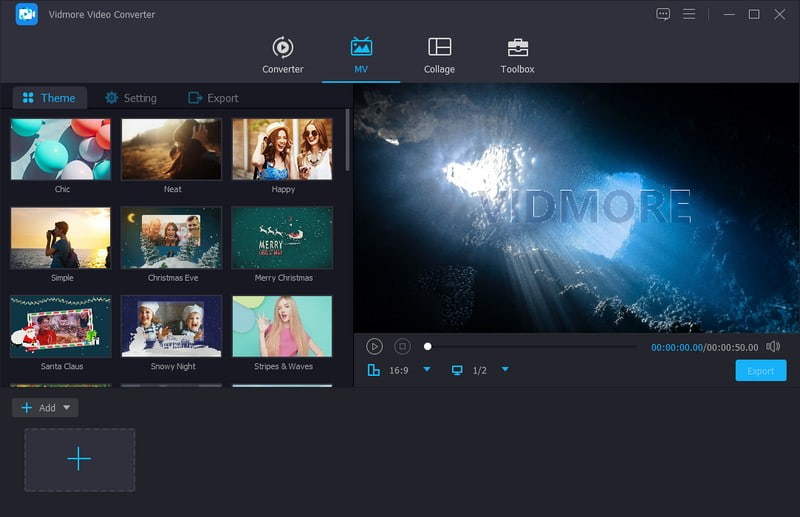
Letar du efter en videoredigerare som har en tidslinje, låter dig förhandsgranska effekter i realtid och har uppdaterade videodekorationsfunktioner? Med det, överväg att använda Vidmore Video Converter. Detta program fungerar främst som en omvandlare, vilket gör att användare kan konvertera ljud- och videofilformat till andra. Den stöder många filformat, så du behöver inte oroa dig om din fil kan importeras till programmet. Dessutom har den en collagemaker, som gör det möjligt för användare att producera ett collage med hjälp av bild- och videofiler. Den erbjuder mer än trettionio benstrukturmallar som du kan använda. Förutom det har den en sektion med flera verktygssatser för grundläggande och avancerad ljud-, bild- och videoredigering. Imponerande, eller hur?
Vidmore Video Converter har en inbyggd MV-funktion som tillåter användare att skapa fantastiskt videoinnehåll. De kan skapa videopresentationer, bildspel, filmtrailers, vloggar och mer genom att importera olika multimediafiler. Användare kan lägga till text, färdiga teman, musik, en vattenstämpel och mer för ytterligare redigering. Dessutom kan de beskära, rotera, välja bildförhållande och använda filter för att ge videon ett professionellt utseende. Faktum är att Vidmore Video Converter är det bästa alternativet till Avidemux du kan lita på. Prova det nu!
Del 5. Vanliga frågor om Avidemux
Hur minskar jag storleken på en video i Avidemux?
Kör VirtualDub, gå till Video, välj Komprimering och en meny visas på skärmen och välj Xvid MPEG-4 Codec. Efter det, tryck på OK och välj Spara från filmenyn, så kommer din video att komprimeras utan kvalitetsförlust.
Hur ändrar jag bildförhållandet i Avidemux?
Gå till Output Video Encoder, sedan Filters och välj Add Borders. Ställ sedan in de värden som behövs för att uppnå önskat bildförhållande och upplösning.
Vilken videoutgång ska jag använda i Avidemux?
Det rekommenderas att välja OGM, ett komprimerat videoformat som innehåller ljud-, video-, text- och metadataströmmar.
Slutsats
I det här inlägget har vi tagit itu med funktionerna och användbarheten hos Avidemux. Utan tvekan är Avidemux en bra applikation, men det finns nu mer avancerade och nybörjarvänliga applikationer. En av dem är Vidmore Video Converter, som har ett brett utbud av funktioner med enkel användning. Det är det bästa alternativ till Avidemux för att hjälpa dig producera fantastiska videor utan krångel.